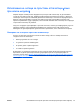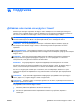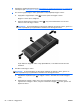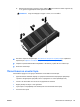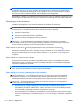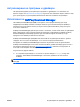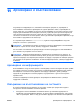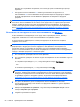Reference Guide - Windows 8.1
Table Of Contents
- Въведение
- Опознайте компютъра си
- Свързване към мрежа
- Навигация с помощта на клавиатурата, жестове с пръсти и посочващи устройства
- Използване на посочващи устройства
- Използване на клавиатурата
- Мултимедия
- Управление на захранването
- Изключване на компютъра
- Задаване на опциите на захранването
- Използване на режимите за икономия на енергия
- Използване на захранване от батерията
- Откриване на допълнителна информация за батерията
- Използване на функцията за проверка на батерията
- Показване на оставащия заряд на батерията
- Максимално увеличаване на времето за разреждане на батерията
- Мерки при ниски нива на батерията
- Поставяне или изваждане на батерията
- Съхраняване на заряда на батерията
- Съхранение на батерия, която може да се сменя от потребителя (само при някои модели)
- Изхвърляне на батерия, която може да се сменя от потребителя
- Смяна на батерия, която може да се сменя от потребителя
- Използване на външно променливотоково захранване
- Хибриден графичен режим и AMD с двоен графичен режим (само при някои модели)
- Външни карти и устройства
- Дискови устройства
- Защита
- Защита на компютъра
- Използване на пароли
- Използване на антивирусен софтуер
- Използване на софтуер за защитна стена
- Инсталиране на критично важни актуализации за защита
- Използване на HP ProtectTools Security Manager (само при някои модели)
- Поставяне на допълнителен защитен кабел
- Използване на четеца за пръстови отпечатъци (само при някои модели)
- Поддръжка
- Архивиране и възстановяване
- Computer Setup (BIOS), MultiBoot и инструмент за хардуерна диагностика на компютъра на HP (UEFI)
- Поддръжка на клиенти
- Технически данни
- Пътуване с компютъра
- Отстраняване на неизправности
- Източници на информация за отстраняване на неизправности
- Разрешаване на проблеми
- Компютърът не може да стартира
- Екранът на компютъра е празен
- Софтуерът не функционира нормално
- Компютърът е включен, но не отговаря
- Компютърът е необичайно топъл
- Някое от външните устройства не работи
- Безжичната мрежова връзка не работи
- Дискът не се възпроизвежда
- Филмът не се вижда на външен дисплей
- Процесът на записване на диск не започва или спира, преди да е приключил
- Електростатично разреждане
- Азбучен указател

Използване на четеца за пръстови отпечатъци (само
при някои модели)
Избрани модели компютри имат вградени четци за пръстови отпечатъци. За да използвате
четеца за пръстови отпечатъци, трябва да конфигурирате потребителски акаунт с парола на
компютъра. Този акаунт ви позволява да влизате в компютъра с плъзгане на определен пръст.
Можете също да използвате четеца за пръстови отпечатъци за попълване на полетата за
пароли
на уебсайтове и други програми, които изискват влизане. Вижте помощта към софтуера
за пръстови отпечатъци за указания.
След като създадете идентификация с пръстов отпечатък, можете да конфигурирате услуга за
единично влизане, която позволява използването на скенера за пръстови отпечатъци за
въвеждане на идентификационни данни във всяко приложение, което изисква име и парола.
Намиране на четеца за пръстови отпечатъци
Четецът за пръстови отпечатъци е малък метален сензор, който се намира на някое от
следните места на компютъра:
●
Близо до долната част на тъчпада
●
От дясната страна на клавиатурата
●
В горната дясна страна на дисплея
●
От лявата страна на дисплея
В зависимост от модела на компютъра четецът може да бъде ориентиран
хоризонтално или
вертикално. И двете ориентации изискват да прекарате пръста си перпендикулярно на
металния сензор. Вижте
Бутони, високоговорители и четец на пръстови отпечатъци (само при
някои модели) на страница 11 за местоположението на четеца за пръстови отпечатъци на
компютъра.
BGWW Използване на четеца за пръстови отпечатъци (само при някои модели)
81